ブロックレイアウトを使用する
テープサイズに応じてさまざまなブロックレイアウトを選択し、ラベルにテキスト行を配置できます。ブロックレイアウトのオプションを1つ選び、テキストを入力し、必要であればテキストの書式設定を適用します。使用中のテープで使用できるオプションを確認するには、「関連情報」をご覧ください: ブロックレイアウトオプション。
 を押します。
を押します。  または
または を押して、[定型]を表示し、OKを押します。
を押して、[定型]を表示し、OKを押します。  または
または を押して、[フリーラベル作成]を表示し、OKを押します。
を押して、[フリーラベル作成]を表示し、OKを押します。  または
または を押して、使用するテープ幅を選択し、OKを押します。
を押して、使用するテープ幅を選択し、OKを押します。  または
または を押して、使用するブロックレイアウトを選択し、OKを押します。
を押して、使用するブロックレイアウトを選択し、OKを押します。 - 目的のテキストを入力し、OKを押します。
- 各テキストフィールドに対してこの手順を繰り返し、OKを押します。
- OKを押して印刷メニューを表示します。
- 次のいずれかを行います。
- [印刷]を選択し、OKを押します。
 または
または を押して、以下のオプションのいずれかを選択します。
を押して、以下のオプションのいずれかを選択します。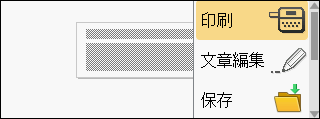
オプション詳細[文章編集]テキストを変更します。
[保存]ラベルを保存します。
詳しい説明は「関連トピック」をご覧ください: ファイルメモリーを使用する。
[書式設定]フォント、字揃え、または枠の設定を変更します。
[プレビュー]印刷前にラベルをプレビューします。
 を押して、画面の倍率を変更します。 [特殊印刷]
を押して、画面の倍率を変更します。 [特殊印刷]印刷オプションを選択します。
詳しい説明は「関連トピック」をご覧ください: ラベルを印刷する。
 または
または を押して印刷するラベルの枚数を選択し、
を押して印刷するラベルの枚数を選択し、 またはOKを押します。
またはOKを押します。
現在セットされているテープカセットの幅が、選択したレイアウトに設定されている幅と異なる場合、ラベルを印刷しようとすると、エラーメッセージが表示されます。 または他のキーを押してエラーメッセージを消去し、適したテープカセットを装着してください。
または他のキーを押してエラーメッセージを消去し、適したテープカセットを装着してください。
このページは役にたちましたか?



